Die Kamera wird sehr wichtig, wenn wir über Android-Smartphones sprechen. Maximale Benutzer suchen nach einer guten Kamera, damit sie qualitativ hochwertige Bilder und Videos aufnehmen können.
Heutzutage sind Selfies zu einem Trend geworden, und Benutzer klicken auf Selfies und teilen sie mit anderen.
Aber die meiste Zeit haben Benutzer über das Problem berichtet, dass die Frontkamera nicht funktioniert . Dies ist sehr irritierend, da Sie keine Selfies machen können. Benutzer sehen einen schwarzen Bildschirm oder eine Art Benachrichtigung, während sie die Kamera aktivieren.
Diese Art von Problem bereitet den Benutzern große Probleme und sollte so schnell wie möglich behoben werden .
Also in diesem Blog werden wir einige gangbare Wege auf verschleiern, wie Frontkamera nicht auf Android arbeiten zu beheben und auch wissen , warum ein solcher Fehler auftritt.
Warum funktioniert meine Frontkamera auf meinem Android-Telefon nicht?
Nachdem ein solcher Fehler aufgetreten ist, möchten Benutzer wissen, warum die Frontkameraoption verschwunden ist. Nun, die Kamera auf Android funktioniert aufgrund eines Software- oder Hardwareproblems nicht.
Das Softwareproblem kann leicht gelöst werden. Es tritt im Allgemeinen auf, wenn Sie eine eingebaute Kamera starten oder wenn Sie versuchen, eine Drittanbieter-App zu verwenden .
Im Folgenden werden jedoch einige Gründe genannt:
- Weniger Speicherplatz kann die Funktion der Kamera beeinträchtigen
- Die Inkompatibilität der Kamera ist ein weiterer Grund
- Jede Art von Drittanbieter-Apps, die auf dem Telefon installiert sind, kann den Fehler verursachen
- Wegen weniger RAM im Gerät
- Irgendein Softwareproblem oder ein technischer Fehler
Wie repariere ich meine Frontkamera auf meinem Android- Beste Lösungen
Hier ist es an der Zeit, sich die Best Practices anzusehen, um zu beheben, dass die Frontkamera unter Android nicht funktioniert.
Gehen Sie sie nacheinander durch und finden Sie heraus, welche für Sie geeignet ist.
Lösung 1: Starten Sie Ihr Android-Telefon neu
Wenn Sie feststellen, dass die Frontkamera des Android-Telefons nicht funktioniert, empfehle ich Ihnen, Ihr Gerät einmal neu zu starten. Dies hat die Möglichkeit, jegliche Art von Störungen oder Fehlern auf Android-Geräten problemlos zu beheben.
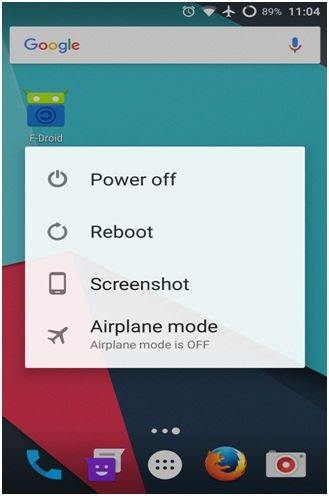
Außerdem werden alle im Hintergrund laufenden Apps geschlossen und Ihr Gerät wird neu gestartet, indem der Arbeitsspeicher gereinigt wird.
Aber wenn diese Methode der Fehler zu lösen scheitert dann zum nächsten bewegen.
Lösung 2: Erzwingen Sie das Stoppen der Kamera-App
Wenn die Kamera ständig Fehler anzeigt, erzwingen Sie das Beenden der App einmal.
Hier sind die Schritte, die Sie befolgen müssen:
- Öffnen Sie die Einstellungen auf Ihrem Telefon und klicken Sie auf Apps oder Apps verwalten
- Gehen Sie nun nach unten und suchen Sie nach der Kamera-App
- Klicken Sie danach darauf und tippen Sie auf “Stopp erzwingen”
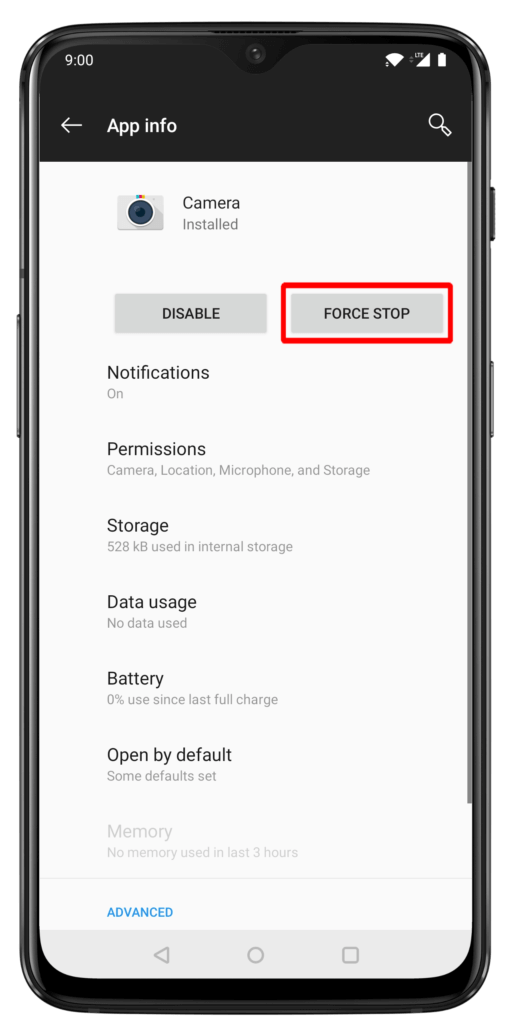
- Starten Sie als Nächstes Ihr Telefon neu und prüfen Sie, ob der Fehler erneut auftritt
Lösung 3: Gerät im abgesicherten Modus starten
Eine andere Lösung, die Ihnen helfen kann, den Fehler zu beheben, besteht darin, das Gerät im abgesicherten Modus zu starten. Dies zeigt Ihnen, ob eine Drittanbieter-App den Fehler verursacht.
Hier sind die Schritte, um das Gerät im abgesicherten Modus zu starten:
- Halten Sie zunächst die Ein-/Aus- Taste gedrückt, bis die Ein-/Aus- Taste auf dem Bildschirm angezeigt wird
- Klicken Sie nun auf das Neustartsymbol und halten Sie es einige Sekunden lang gedrückt, es sei denn, Sie erhalten Neustart in den abgesicherten Modus
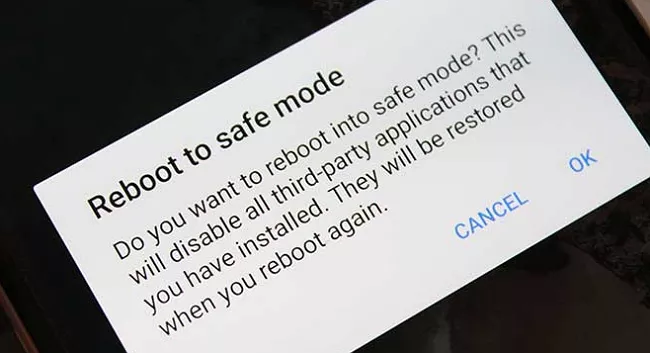
- Bestätigen Sie anschließend die Auswahl
Wenn das Telefon im abgesicherten Modus startet, überprüfen Sie Ihre Frontkamera erneut. Wenn sein immer noch einen Fehler zeigt dann auf die nächste Lösung bewegen.
Lösung 4: Cache und Daten der Kamera-App löschen
Sogar das Löschen des Caches und der Daten der Kamera-App kann beheben, dass die Frontkamera unter Android nicht funktioniert.
Befolgen Sie die folgenden Schritte:
- Öffnen Sie zuerst Einstellungen > Apps & Benachrichtigungen > klicken Sie auf Alle Apps
- Wählen Sie nun die Kamera-App aus der Liste
- Danach öffnen Sie die Speicheroption
- Klicken Sie hier auf Cache leeren und Daten löschen
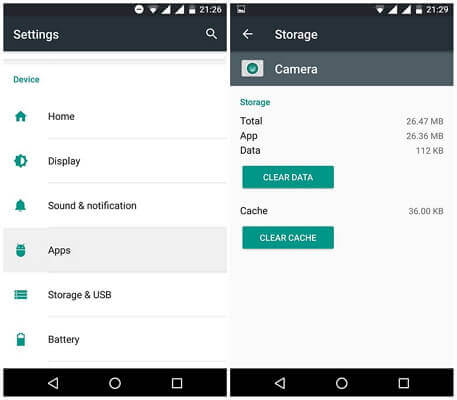
- Starten Sie endlich Ihr Telefon neu und prüfen Sie, ob das Problem behoben ist
Lösung 5: Berechtigung der Kamera-App überprüfen
Manchmal müssen Sie die Erlaubnis erteilen, die bestimmten Apps zu verwenden. Wenn Sie also in einer solchen Situation auf “Kamera funktioniert nicht auf Android” stoßen, zeigt dies die Berechtigung an, die Sie erteilen müssen.
Gehen Sie einfach zu Einstellungen > Apps & Benachrichtigungen > App-Berechtigungen > klicken Sie auf Kamera.

Schalten Sie hier die Alle Apps- Leiste aus und verlassen Sie die Kamera-App. Auf diese Weise können Sie überprüfen, wo das Problem liegt, und gegebenenfalls die Zugriffsberechtigung erteilen.
Lösung 6: Ziehen Sie den Akku aus dem Telefon
Heutzutage werden die meisten Smartphones mit einem nicht entfernbaren Akku geliefert. Aber wenn Ihr Gerät Batterie entfernbar ist, dann ist diese Methode für Sie zu fix schwarzen Bildschirm auf der Vorderseite der Kamera .

Ziehen Sie einfach den Akku aus Ihrem Gerät und lassen Sie ihn einige Zeit stehen. Danach legen Sie den Akku wieder in das Telefon ein und schalten es ein.
Überprüfen Sie nun, ob der gleiche Fehler auftritt oder behoben ist .
Lösung 7: Deinstallieren Sie Kamera-Apps von Drittanbietern
Viele Benutzer installieren Kamera-Apps von Drittanbietern auf ihren Geräten aus dem Google Play Store. Diese Apps haben zusätzliche Funktionen als die integrierten.
Aber diese Apps können manchmal einen Fehler auftauchen und Ihr Gesicht die Kamera funktioniert nicht auf Android.
Wenn Sie also eine dieser Apps haben, deinstallieren Sie sie sofort nacheinander und prüfen Sie dann, ob alles wie zuvor funktioniert.
Lösung 8: App-Einstellungen zurücksetzen
Eine weitere einfache Möglichkeit, den Fehler zu beheben, besteht darin, die App-Einstellungen zurückzusetzen. Dies hat vielen Benutzern geholfen, diese Art von Problem zu lösen.
Sie müssen die folgenden Schritte ausführen:
- Öffnen Sie zuerst die Einstellungen auf dem Android-Telefon > dann Apps oder App Manager
- Öffnen Sie nun Alle Apps und dann klicken Sie auf das Menü – Symbol
- Klicken Sie anschließend auf “App-Einstellungen zurücksetzen”
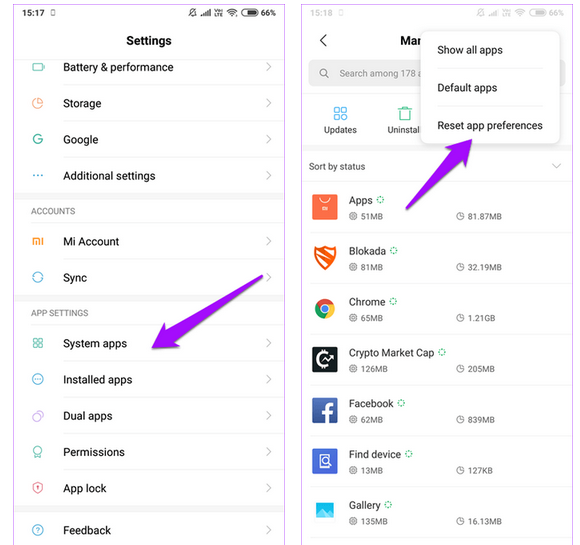
Dadurch werden alle Apps und deren Einstellungen zurückgesetzt und hoffentlich wird der Fehler sofort behoben.
Lösung 9: Überprüfen Sie für Software – Update
Es kann auch vorkommen, dass die Frontkamera unter Android nicht funktioniert, wenn Ihr Gerät nicht auf die neueste Version aktualisiert wurde.
Meistens kommt es vor, dass einige Apps aufgrund von Systemupdates nicht funktionieren. Sie sollten also nach Updates suchen, indem Sie zu Einstellungen > System > Systemupdate > Online-Update gehen.
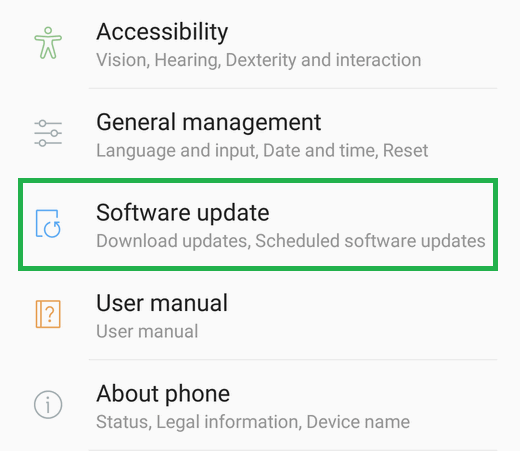
Wenn ein Update verfügbar ist, laden Sie es herunter und prüfen Sie nach der Aktualisierung des Geräts, ob das Problem behoben ist oder nicht.
Lösung 10: Zurücksetzen auf Werkseinstellungen durchführen
Wenn nichts für Sie funktioniert, ist die letzte Option, die ich vorschlage, ein Zurücksetzen auf die Werkseinstellungen. Dadurch wird Ihr Gerät vollständig zurückgesetzt und alle Arten von Fehlern werden behoben .
Aber das Wichtigste ist hier zu beachten ist , diese Methode alle Daten vom Gerät gelöscht werden. So ist es besser , eine Sicherung aller Dinge zu erstellen , bevor Sie voran gehen.
- Öffnen Sie die Einstellungen auf Ihrem Telefon
- Danach öffnen Sie System > Reset Option
- Dort erhalten Sie Zurücksetzen auf Werkseinstellungen > Telefon zurücksetzen
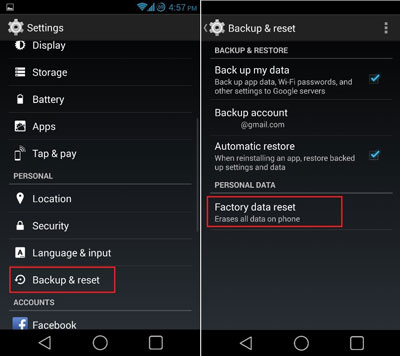
Das war’s , jetzt löscht Ihr Telefon alle Apps und Daten und es wird ein neues Telefon.
Lösung 11: Bringen Sie Ihr Gerät zum Reparaturzentrum
Wenn Sie den Fehler aufgrund seiner Hardware nicht beheben können, sollten Sie ein Reparaturzentrum aufsuchen. Die Frontkamera stürzt bei Android immer wieder ab, kann danach behoben werden und dem Experten alles erklärt werden.
Vielleicht muss die Kamera ausgetauscht werden oder ein anderes Problem wird dort einfach behoben .
Lösung 12: Erweiterte Lösung, um mit einem Klick zu beheben, dass die Frontkamera auf Android nicht funktioniert
Abgesehen von all den oben genannten manuellen Methoden habe ich eine erweiterte Lösung, um den Fehler zu beheben. Android-Reparatur Tool ist eines der besten und am meisten empfohlenen Tools, mit dem Sie jede Art von Android-Fehlern mit einem Klick beheben können.
Mit diesem Tool kann die Frontkamera, die unter Android nicht funktioniert, problemlos und problemlos repariert werden. Diese erstaunliche Software löst andere Probleme und Einstellungen wurden gestoppt, Bluetooth wurde gestoppt, Facebook stürzt immer wieder ab, WhatsApp wurde gestoppt und andere.
So müssen Sie nur auf dieses leistungsfähige Android – Reparatur Tool herunterladen und installieren, um Front – Kamera Option zu lösen auf Android verschwunden.
Abschluss
Also hier kommt der Artikel zu einem Ende. Ich hoffe, dass die hier erwähnten Lösungen Ihnen helfen, die Frontkamera zu reparieren, die unter Android nicht problemlos funktioniert.
Es spielt keine Rolle, aus welchen Gründen der Fehler aufgetreten ist, das Befolgen der oben genannten Methoden wird definitiv dazu beitragen, dass die Frontkamera immer wieder abstürzt Android.
Sie können sich auch für ein professionelles Android- Reparatur- Tool entscheiden, um die Kamera und andere Probleme mit einem Klick zu beheben.
Wenn Sie Vorschläge oder Fragen haben, schreiben Sie diese im unteren Kommentarbereich.
Sophia Louis is a professional blogger and SEO expert. Loves to write blogs & articles related to Android & iOS Phones. She is the founder of de.android-ios-data-recovery.com and always looks forward to solve issues related to Android & iOS devices

